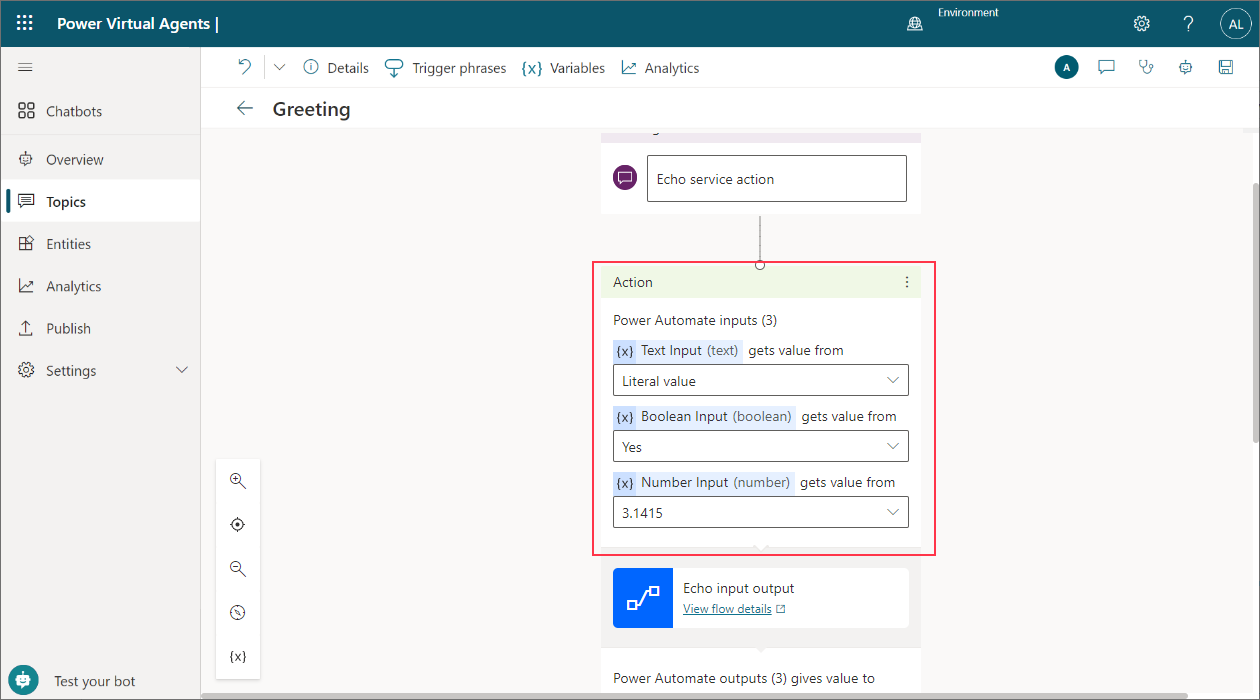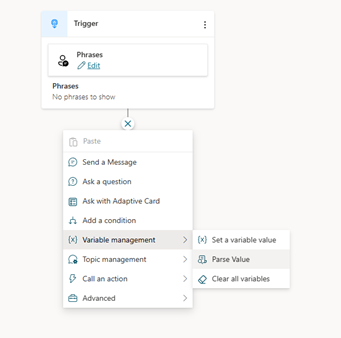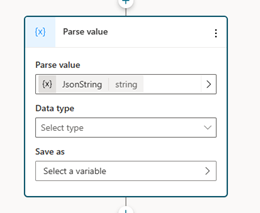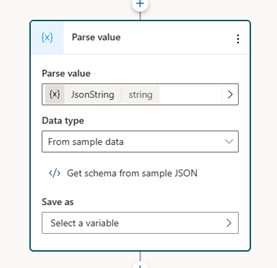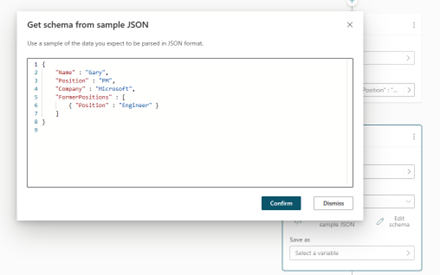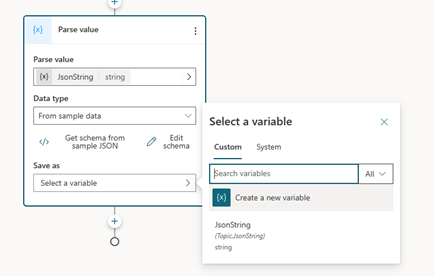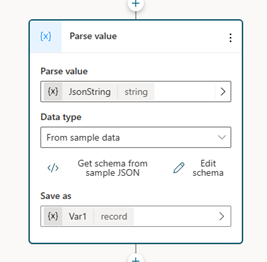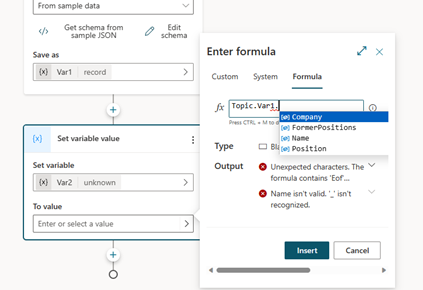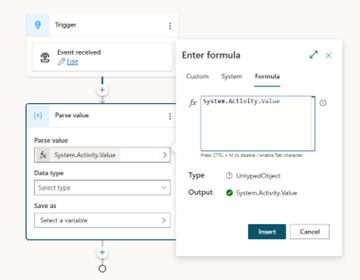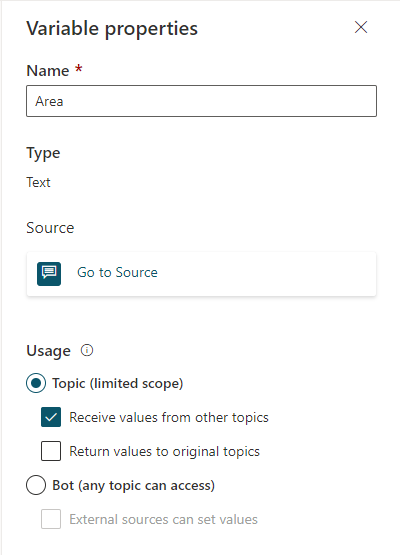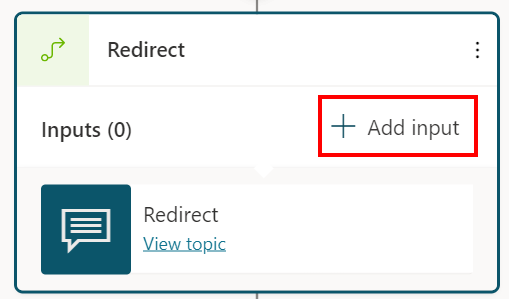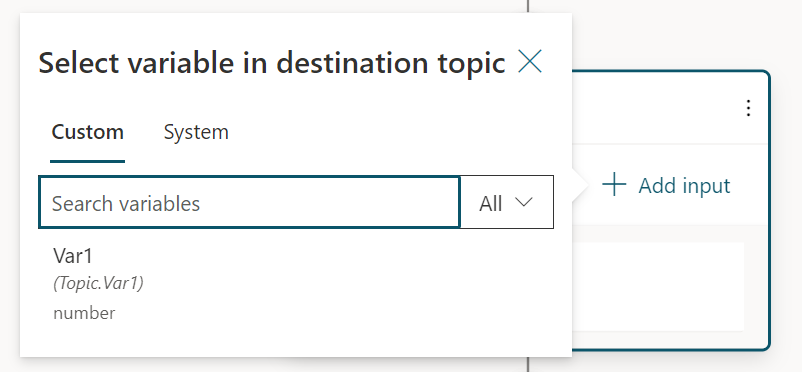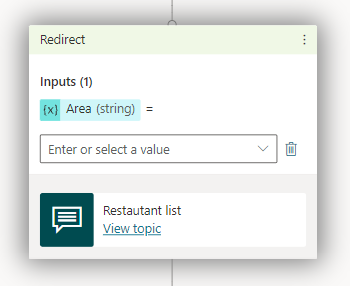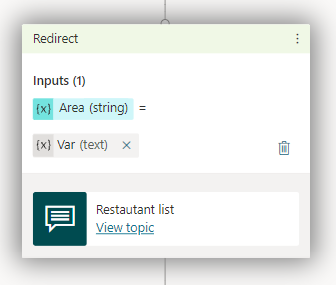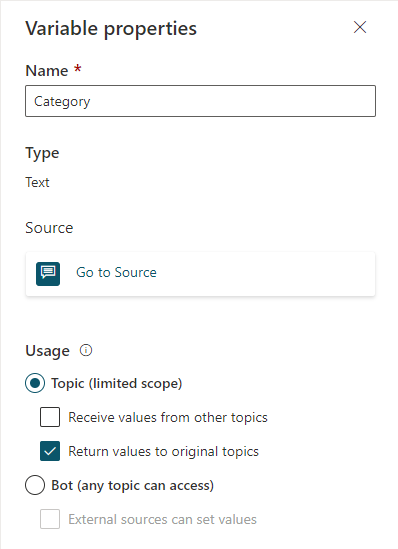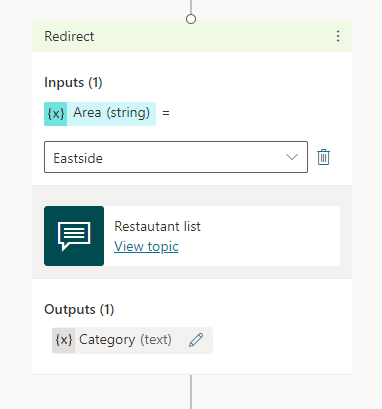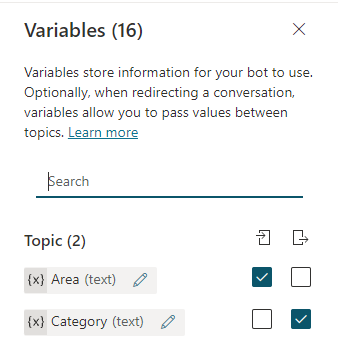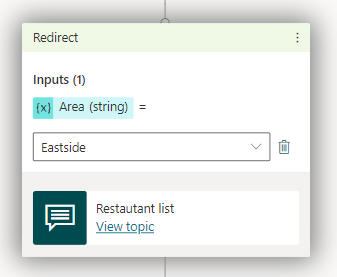Arbejd med variable
Du kan bruge variabler til at gemme kundernes svar og genbruge deres indhold senere i samtalen.
Du kan også bruge variable til at oprette logiske udtryk, der dynamisk omdirigerer kunden til andre samtalestier. Du kan for eksempel gemme en kundes navn i en variabel, der kaldes UserName, og copiloten kan kalde kunden ved navn, efterhånden som samtalen fortsætter.
Variabler kan også overføres til, og returneres fra, andre emner og Power Automate-flow.
Variabler kan findes på fire niveauer eller omfang:
- Emner kan kun bruges i de emner, de er oprettet i. Dette er standardomfanget for oprettede variabler.
- Globale variabler kan bruges i alle emner. Du kan ændre omfanget af ethvert emne for at gøre det til en global variabel.
- Systemvariabler oprettes automatisk med din copilot. De giver mere kontekstafhængige oplysninger om samtalen eller brugeren. De er som regel tilgængelige i alle emner.
- Miljøvariabler oprettes i og skrivebeskyttes Power Platform i Copilot Studio. De lagrer parameternøglerne og -værdierne, som derefter fungerer som input til forskellige andre programobjekter, herunder Copilot Studio. Hvis du adskiller parametrene fra de forbrugende objekter, kan du ændre værdierne i det samme miljø, eller når du overfører løsninger til andre miljøer. Alternativet lader de hard-coded parameterværdier være inden for de komponenter, der bruger dem.
Variabeltyper
En variabel er knyttet til en basistype. Typen bestemmer, hvilke værdier som variablen kan indeholde, og de operatorer, du kan bruge, når du bygger et logisk udtryk med den tilsvarende variabel.
| Type | Beskrivelse |
|---|---|
| String | En række tegn, der bruges til at repræsentere tekst |
| Boolean | En logisk værdi, der kun kan være true eller false |
| Nummer | Ethvert reelt tal |
| Table | En liste over værdier, men alle værdier skal være af samme type |
| Post | En samling navneværdipar, hvor værdier kan være af en hvilken som helst type |
| Datetime | En dato, et klokkeslæt, en ugedag eller en måned i forhold til et tidspunkt |
| Choice | En liste over strengværdier med tilknyttede synonymer |
| Tom | En pladsholder for "ingen værdi" eller "ukendt værdi"; Du kan finde flere oplysninger under Tomme felter i Power Fx |
En variabels type indstilles, første gang en værdi tildeles. Derefter er typen for den pågældende variabel fast, og den kan ikke tildeles værdier af nogen anden type. En variabel, der tildeles startværdien 1, tildeles f.eks. typen Nummer. Forsøg på at tildele den til en strengværdi resulterer "apples" i en fejl.
Når du tester en copilot, vises en variabel muligvis midlertidigt som typen ukendt. En variabel af typen ukendt har endnu ikke fået tildelt en værdi.
Rækkefølgen af variabler bestemmes fra top til bund i oprettelseslærredet. Noder øverst på oprettelseslærredet overvejes før noder nederst.
Når du opretter grene med betingelsesnoder, sorteres grene fra venstre mod højre. Noder i grenen længst til venstre betragtes før noder i grenen længst til højre.
Enheder
Copilot Studio bruger objekter til at identificere en bestemt type oplysninger fra en brugers svar. De identificerede oplysninger gemmes i en variabel af den type, der passer til oplysningerne. I følgende tabel vises den variabelbasistype, der er knyttet til færdigbyggede objekter.
| Enhed | Variabel basistype |
|---|---|
| Indstillinger med flere svarmuligheder | Choice |
| Brugerens fulde svar | String |
| Alder | Nummer |
| Boolean | Boolean |
| City | String |
| Color | String |
| Kontinent | String |
| Land eller område | String |
| Dato og klokkeslæt | Datetime |
| String | |
| Hændelse | String |
| Integer | Integer |
| Sprog | String |
| Money | Nummer |
| Nummer | Nummer |
| Ordenstal | Nummer |
| Organisation | String |
| Procentdel | Nummer |
| Personnavn | String |
| Telefonnummer | String |
| Interessepunkt | String |
| Hastighed | nummer |
| State | String |
| Adresse | String |
| Temperatur | Nummer |
| URL | String |
| Tykkelse | Nummer |
| Postnummer | String |
| Brugerdefineret objekt | Choice |
Opret en variabel
En hvilken som helst node, som beder dig om at vælge en variabel som et output, f.eks. Spørgsmåls-node, der automatisk opretter en outputvariabel til en passende type.
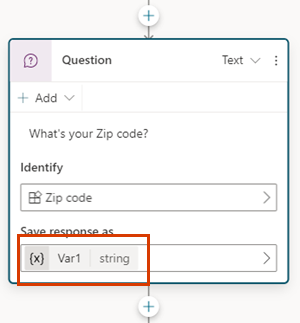
Tip
Omdøb noder for at gøre det nemmere at identificere dem. Vælg nodens navnefelt for at opdatere navnet direkte, eller vælg ikonet Flere (...) for noden, og vælg Omdøb i menuen. Du kan også omdøbe noder i kodeeditoren.
Det er ikke muligt at omdøbe udløsernoder og Gå til trin-noder .
Nodenavne kan være på op til 500 tegn.
Vælg, hvilket objekt der skal bruges
Spørgsmålsnoder oprettes som standard med multiple-choice-indstillinger. Hvis du vil bruge et andet forudbygget eller brugerdefineret objekt, skal du markere feltet Identificer og vælge den type oplysninger, som copiloten skal lytte efter.
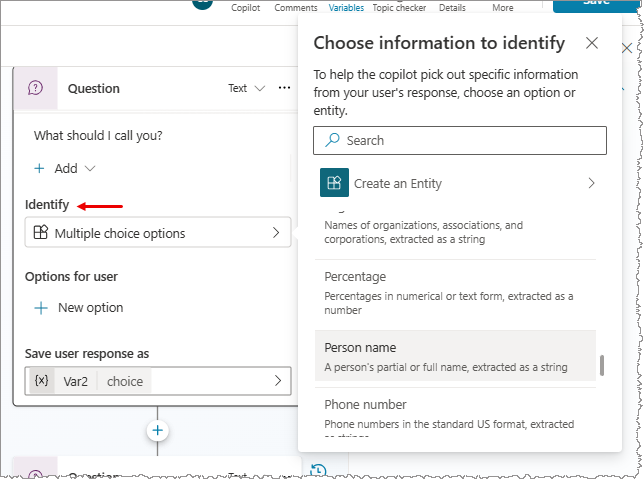
Omdøb en variabel
Variabler tildeles automatisk et navn, når de oprettes. Den bedste fremgangsmåde er at give variablerne meningsfulde navne, så formålet med dem bliver klart for alle, der skal vedligeholde din copilot.
Vælg variablen for at åbne den i ruden Egenskaber for variabel.
Angiv et nyt navn til variablen for Variabelnavn.
Indstil en variabel
Typisk bruger du en spørgsmålsnode til at gemme brugerinput til en variabel. Der kan dog være situationer, hvor du selv vil sætte værdien. I disse tilfælde skal du bruge noden Angiv variabelværdi.
Vælg Tilføj node (+) for at tilføje en node og derefter vælge Variabel administration>Angiv en variabel værdi.
Vælg feltet under Angiv variabel, og vælg derefter Opret en ny variabel.
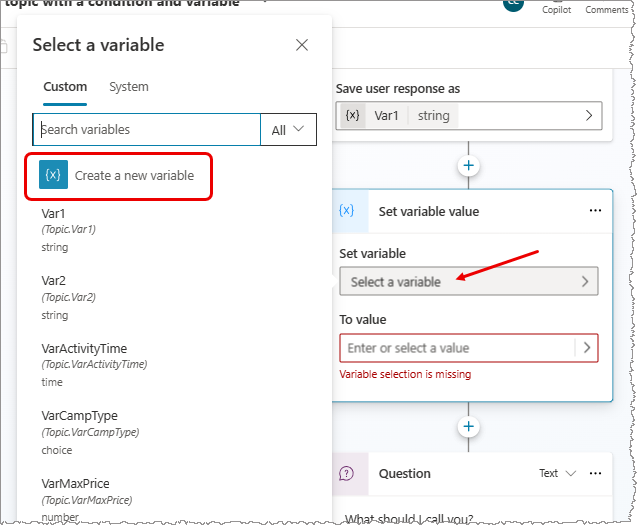
Sådan oprettes en ny variabel. Dens type er ukendt, indtil du tildeler en værdi til den.
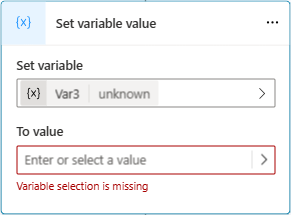
For Til værdi skal du tildele en værdi vha. en af følgende indstillinger:.
- Angiv en konstantværdi.
- Vælg en eksisterende variabel af samme type. Denne handling angiver din variabel til den samme værdi, som den variabel du vælger.
- Brug en Power Fx-formel. Power Fx-formel er nyttig i forbindelse med mere komplekse typer, hvor der ikke kan bruges konstantværdier, f.eks. Tabel og Posttyper.
Bemærk
Hvis du støder på en uoverensstemmelse mellem Angiv variabel og Til-værdi, vises en fejlmeddelelse og knappen Ret typeuoverensstemmelse , når du angiver en strengtypevariabel. Vælg knappen for automatisk at generere Copilot Studio en Power Fx formel , der løser uoverensstemmelsen.
Brug konstantværdier
I stedet for at vælge en variabel værdi, kan du skrive en konstantværdi i feltet med variabelinput.
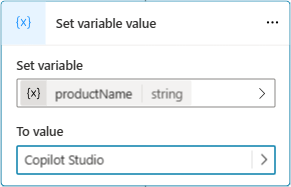
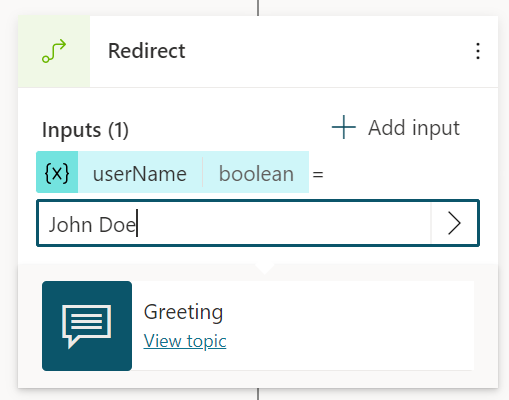
Noden forsøger at fortolke bogstavelige værdier som en streng, et tal eller en boolesk værdi. F.eks. 123 fortolkes som et tal. Hvis du i stedet ønsker, at denne værdi skal opfattes som en strengværdi, kan du omslutte denne værdi i dobbelte anførselstegn, f.eks. "123".
I visse scenarier, eller hvor du bruger mere komplekse typer, skal du bruge en Power Fx-formel til at angive en bestemt type.
Ruden Variabler
I ruden Variabler kan du se alle de variabler, der er tilgængelige i emne, uanset hvilke noder de defineres eller bruges i. For hver variabel kan du vælge, om den kan modtage værdien fra andre emner, returnere værdien til andre emner eller begge dele. Du kan også vælge en variabel for at redigere egenskaberne i ruden Egenskaber for variabel.
Vælg Variabler i emnet menulinje for at åbne ruden Variabler.
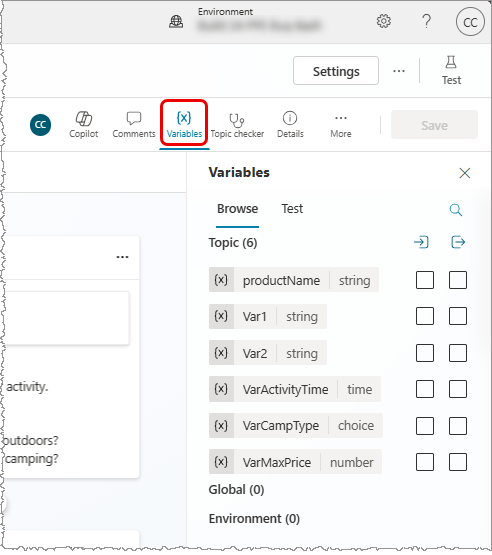
Ruden Egenskaber af variabler
I ruden Egenskaber for variabel kan du omdøbe en variabel, se, hvor en variabel bruges, eller konvertere en variabel til en global variabel. Du kan dog ikke konvertere den fra en global variabel tilbage til emne variabel. Du kan også vælge, om den kan modtage værdier fra eller overføre dens værdi til andre emner.
Hvis du vil åbne ruden Egenskaber for variabel, skal du vælge en variabel i ruden Variabler. Du kan også åbne ruden med variable egenskaber ved at vælge en variabel i en hvilken som helst node.
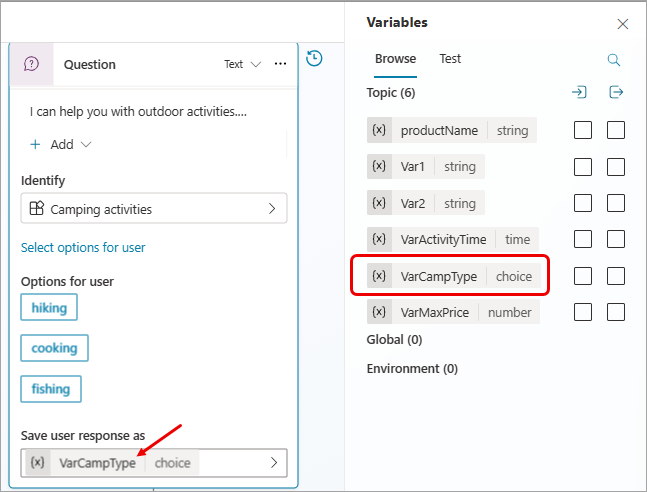
Miljøvariabler
Miljøvariabler er et Power Platform begreb. Miljøvariabler aktiverer det grundlæggende ALM-scenario (Application Lifecycle Management) med at flytte et program mellem Power Platform-miljøer. I dette scenario forbliver programmet nøjagtigt det samme med undtagelse af nogle få eksterne referencer til nøgler, der er forskellige mellem kildemiljøet og destinationsmiljøet.
Brug miljøvariabler på samme måde som Emne, Global og Systemvariabler. Én væsentlig forskel er, at du kun kan bruge miljøvariabler i skrivebeskyttet tilstand. Copilot kan ikke ændre miljøvariablen i Copilot Studio. Men administratorer kan ændre værdien af miljøvariabler på PowerApps-portalen.

Miljøvariabeltyper i Copilot Studio knyttes til PowerApps-datatyper på følgende måde:
| Type i Copilot Studio | Type i PowerApps |
|---|---|
| Decimaltal | Nummer |
| JSON | Registrer typen fra værdien. Hvis ikke Json => Unspecified (valideringsfejl) |
| SMS-besked | string |
| Ja/Nej | Boolean |
| Datakilde | string |
| Hemmelighed | String |
Bemærk
Fejl i miljøvariabler kan ses i test-chatten, og når du publicerer. Disse fejl vises dog ikke på listen Emne, fordi de ikke er variable emner.
Du kan ikke oprette eller redigere miljøvariabler i Copilot Studio. Du skal bruge portalen til PowerApps for at ændre eller angive miljøvariabler. Fra Copilot Studio kan du bruge ruden Variabler til at få vist oplysninger om en miljøvariabel. Ruden Variabler indeholder også et link til den indbyggede oprettelsesoplevelse.
Brug miljøvariabler til Azure Key Vault-hemmeligheder
En miljøvariabel kan referere til en hemmelighed i Key Vault. Dette er et specielt tilfælde med miljøvariabler med særlige overvejelser.
Hvis du vil oprette en hemmelig miljøvariabel på PowerApps portalen, skal du konfigurere Key Vault.
Ud over konfigurationen ovenfor skal du udføre følgende handlinger for at godkende, at Copilot Studio læser denne Key Vault:
Tildel rollen
Key Vault Secrets UsertilMicrosoft Virtual Agents Service-programmet.Hvis du vil tillade, at alle copiloter fra miljøet får adgang til hemmeligheden, skal du oprette en kode
AllowedEnvironmentspå hemmeligheden og tilføje de tilladte miljø-id'er, der er adskilt af kommaer.Hvis du kun vil tillade, at bestemte copiloter fra miljøet bruger denne Key Vault, skal du oprette en kode
AllowedCopilotsog angive copilot-id i formatet{envId}/{schemaName}. I forbindelse med flere værdier skal du adskille værdierne med kommaer.
Hvis du har nået det maksimale antal tegn, men stadig har brug for at tilføje flere copiloter, kan du tilføje endnu en kode med et beskrivende, men entydigt navn (f.eks.: AllowedCopilots2).
Den hemmelige værdi cachelagres under kørsel af Dialog i fem minutter. Mislykkede læsninger cachelagres i 30 sekunder.
Advarsel!
Hvis du tilføjer hemmeligheden i Copilot, får du måske vist værdien af denne hemmelighed for alle brugere, der kan redigere Copilot i miljøet, fordi disse brugere kan redigere Copilot for at returnere værdien i SendMessage-noden.
Systemvariabler
Alle copiloter leveres med indbyggede systemvariabler, der giver flere oplysninger om en samtale.
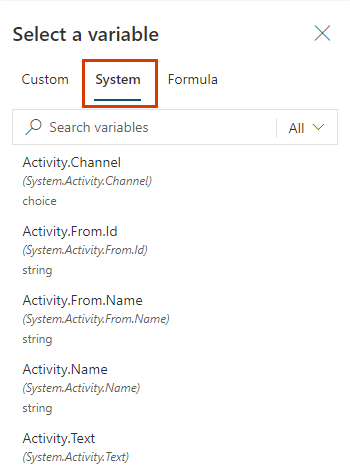
Bemærk
Du kan finde flere oplysninger om stemmeaktiverede Copilot-variabler i Brug af stemmevariabler.
Ikke alle systemvariabler vises på listen. Du skal have adgang til disse skjulte systemvariabler med en Power Fx-formel.
Hvis du vil bruge systemvariabler i en Power Fx-formel, skal du tilføje System. før variabelnavnet. Hvis du f.eks. vil inkludere systemvariablen User.DisplayName i en formel, skal du referere til den som System.User.DisplayName.
| Name | Type | Definition |
|---|---|---|
Activity.Attachments |
tabel | De vedhæftede filer, som brugeren har leveret |
Activity.Channel |
valgmulighed | Kanal-id for den aktuelle samtale |
Activity.ChannelData |
vilkårlig | Et objekt, der indeholder kanalspecifikt indhold |
Activity.ChannelId |
string | Kanal-id for den aktuelle samtale, som en streng |
Activity.From.Id |
string | Kanalspecifik entydigt id for afsenderen |
Activity.From.Name |
string | Kanalspecifikt brugervenligt navn på afsenderen |
Activity.Name |
string | Navnet på hændelsen |
Activity.Recipient.Id |
string | Egenskaben Type for den indgående aktivitet. |
Activity.Recipient.Name |
string | Repræsenterer det viste navn for copiloten i kanalen. I forbindelse med telekommunikationskanal er værdien af denne variabel det telefonnummer, som copiloten er knyttet til. |
Activity.Text |
string | Den sidste meddelelse, der er sendt af brugeren |
Activity.Type |
valgmulighed | Type af aktivitet |
Activity.TypeId |
string | Type af aktivitet som en streng |
Activity.Value |
vilkårlig | Uafsluttet værdi |
Bot.EnvironmentId |
string | Miljø-id'et for Copilot |
Bot.Id |
string | Id for Copilot |
Bot.Name |
string | Navnet på din copilot |
Bot.SchemaName |
string | Skemanavnet på Copilot |
Bot.TenantId |
string | Lejer-id'et for Copilot |
ClientPluginActions |
valgmulighed | Samling af Dynamisk klient-plug-in-handlinger til, der skal overvejes i forbindelse med generative handlinger |
Conversation.Id |
string | Det entydige aktuelle samtale-id |
Conversation.InTestMode |
boolean | Boolesk flag, der repræsenterer, om samtalen foregår på testlærredet. |
Conversation.LocalTimeZone |
string | Navnet på den tidszone, der skal bruges af brugeren i tidszonedatabaseformatet IANA |
Conversation.LocalTimeZoneOffset |
datetime | Tidsforskydningen fra UTC for den aktuelle lokale tidszone |
Error.Code |
string | Fejlkoden for den aktuelle fejl. Bemærk: Denne variabel understøttes kun, hvis udløseren er det |
Error.Message |
string | Fejlmeddelelsen for den aktuelle fejl. Bemærk: Denne variabel understøttes kun, hvis udløseren er det |
FallbackCount |
nummer | Denne variabel tæller de gange, hvor en emne ikke kunne matches med brugerinputtet. Bemærk: Denne variabel understøttes kun, hvis udløseren er det |
InactivityTimer.Continue |
boolean | Boolesk flag, der angiver, om timeren skal fortsætte. Bemærk: Denne variabel understøttes kun, hvis udløseren er det |
InactivityTimer.Count |
nummer | Det antal gange, som OnInactivity-timeren er blevet aktiveret på grund af brugerinaktivitet efter den konfigurerede tid. Bemærk: Denne variabel understøttes kun, hvis udløseren er det |
LastMessage.Id |
string | Id for den forrige meddelelse, der er sendt af brugeren |
LastMessage.Text |
string | Den forrige meddelelse, der er sendt af brugeren |
Recognizer.ExtractedEntities |
valgmulighed | Repræsenterer de udtrukne objekter fra udløsermeddelelsen. Bemærk: Denne variabel understøttes kun, hvis udløseren er det |
Recognizer.IntentOptions |
valgmulighed | Repræsenterer hensigtsindstillingerne, når genkendelsen returnerer tvetydige resultater. Bemærk: Denne variabel understøttes kun, hvis udløseren er det |
Recognizer.SelectedIntent |
valgmulighed | Repræsenterer den hensigt, der er valgt fra genkendelsen. Bemærk: Denne variabel understøttes kun, hvis udløseren er det |
Recognizer.TriggeringMessage.Id |
string | Id for den brugermeddelelse, der udløste det aktuelle emne |
Recognizer.TriggeringMessage.Text |
string | Brugermeddelelse, der udløste det aktuelle emne |
Recognizer.MultipleTopicsMatchedReason |
string | Bruges til at finde ud af, hvorfor flere emner blev matchet. Bemærk: Denne variabel understøttes kun, hvis udløseren er det |
User.Language |
valgmulighed | Denne variabel bruges til at angive landestandardens sprog for hver samtale. |
SignInReason |
valgmulighed | Bruges til at bestemme, hvilken logon-indstilling der er nødvendig, når emnet udløses. Bemærk: Denne variabel understøttes kun, hvis udløseren er det |
Variabler til integreret godkendelse (standard)
Følgende variabler er tilgængelige, når du har konfigureret copilot til godkendelse hos Microsoft. Derved bruges Entra ID-godkendelse, og kun Teams og PowerApps-kanaler tillades. Dette er standarden for nye copiloter.
Du kan finde flere oplysninger under Godkendelsesvariabler.
| Name | Skriv | Definition |
|---|---|---|
User.DisplayName |
string | Det viste navn på den bruger, der i øjeblikket taler til copiloten. |
User.Email |
string | Mailadressen på den bruger, der i øjeblikket taler til copiloten. |
User.FirstName |
string | Fornavnet på den bruger, der i øjeblikket taler til copiloten. |
User.Id |
string | Det entydige id for den bruger, der i øjeblikket taler til copiloten. |
User.IsLoggedIn |
boolean | Boolesk flag, der repræsenterer, om den bruger, der i øjeblikket taler med copiloten, er godkendt eller ej. |
User.LastName |
string | Efternavnet på den bruger, der i øjeblikket taler til copiloten. |
User.PrincipalName |
string | Brugerens hovednavn for den bruger, der i øjeblikket taler til copiloten. |
Variabler til manuel godkendelse med Generisk OAuth 2
Følgende variabler er tilgængelige, når du har konfigureret din copilot til at bruge Generic OAuth 2-tjenesteudbyderen.
| Name | Skriv | Definition |
|---|---|---|
User.AccessToken |
string | Adgangstokenet for den bruger, der godkender med copiloten. |
User.DisplayName |
string | Det viste navn på den bruger, der i øjeblikket taler til copiloten. |
User.Id |
string | Det entydige id for den bruger, der i øjeblikket taler til copiloten. |
User.IsLoggedIn |
boolean | Boolesk flag, der repræsenterer, om den bruger, der i øjeblikket taler med copiloten, er godkendt eller ej. |
Variabler til manuel godkendelse med Microsoft Entra ID
Følgende variabler er tilgængelige, når du har konfigureret din copilot til at bruge tjenesteudbyderen Microsoft Entra ID (tidligere Azure Active Directory).
| Name | Type | Definition |
|---|---|---|
User.AccessToken |
string | Adgangstokenet for den bruger, der godkender med copiloten. |
User.DisplayName |
string | Det viste navn på den bruger, der i øjeblikket taler til copiloten. |
User.Email |
string | Mailadressen på den bruger, der i øjeblikket taler til copiloten. |
User.FirstName |
string | Fornavnet på den bruger, der i øjeblikket taler til copiloten. |
User.Id |
string | Det entydige id for den bruger, der i øjeblikket taler til copiloten. |
User.IsLoggedIn |
boolean | Boolesk flag, der repræsenterer, om den bruger, der i øjeblikket taler med copiloten, er godkendt eller ej. |
User.LastName |
string | Efternavnet på den bruger, der i øjeblikket taler til copiloten. |
User.PrincipalName |
string | Brugerens hovednavn for den bruger, der i øjeblikket taler til copiloten. |
Variabler for stemmeaktiverede copiloter
Følgende variabler er kun tilgængelige i stemmeaktiverede copiloter.
Bemærk
Du kan finde flere oplysninger om stemmeaktiverede Copilot-variabler i Brug af stemmevariabler.
| Name | Type | Definition |
|---|---|---|
Activity.InputDTMFKeys |
string | Den rå DTMF-nøgleværdi, der blev modtaget fra telekommunikation. |
Activity.SpeechRecognition.Confidence |
nummer | Konfidensscoren for hele ASR-hypoteseresultatet, 0 til 1. |
Activity.SpeechRecognition.MinimallyFormattedText |
string | Let formateret tekst til ASR-hypoteseresultatet. Det kan f.eks. være 500 dollars. Ord staves helt ud, men der medfølger grundlæggende brug af store bogstaver og tegnsætningstegn. |
Activity.UserInputType |
valgmulighed | Inputtypen fra slutbrugerens seneste input. Værdien kan enten være test, tale eller DTMF (Dual Tone Multiple-Frequency). |
Conversation.OnlyAllowDTMF |
boolean | Boolesk flag, der angiver, om ISR skal angives til kun DTMF-tilstand under kørsel. |
Conversation.SipUuiHeaderValue |
string | Den UUI-overskriftsstreng, der bruges til at overføre kontekst til ISR ved opkaldsstart. |
Overføre variabler mellem emner
Når du omdirigerer emne til en anden, kan du overføre værdierne for variabler mellem den oprindelige emne og destinationsadressen emne. Det er især nyttigt at overføre variabler mellem emner, når du allerede har oplysninger, som emnet skal bruge. Brugerne vil sætte pris på, at de ikke behøver at besvare samme spørgsmål igen.
Modtag værdier fra andre emner
Når et emne definerer en variabel (for eksempel en spørgsmålsnode), beder copiloten brugeren om at angive variablens værdi. Hvis copiloten allerede har hentet værdien i et tidligere emne, er der ingen grund til at stille spørgsmålet igen. I disse tilfælde kan du indstille variablen som Modtag værdier fra andre emner. Når et andet emne omdirigeres til dette emne, kan det overføre en variabelværdi (eller en bogstavelig værdi) til denne variabel og springe hele spørgsmålet over. Oplevelsen for den slutbruger, der taler med copiloten, er problemfri.
I dette eksempel bruger vi to emner: Hilsen og Kontakt kunde. I begge emner anmodes der om kundens navn. Men hvis hilsenen kører emne, springes spørgsmålet i emnet Kontakt til kunde over. I stedet bruges værdien af den variabel, der er overført fra Velkommen-emnet.
Her er flowet for Kontakt til kunde-emne:
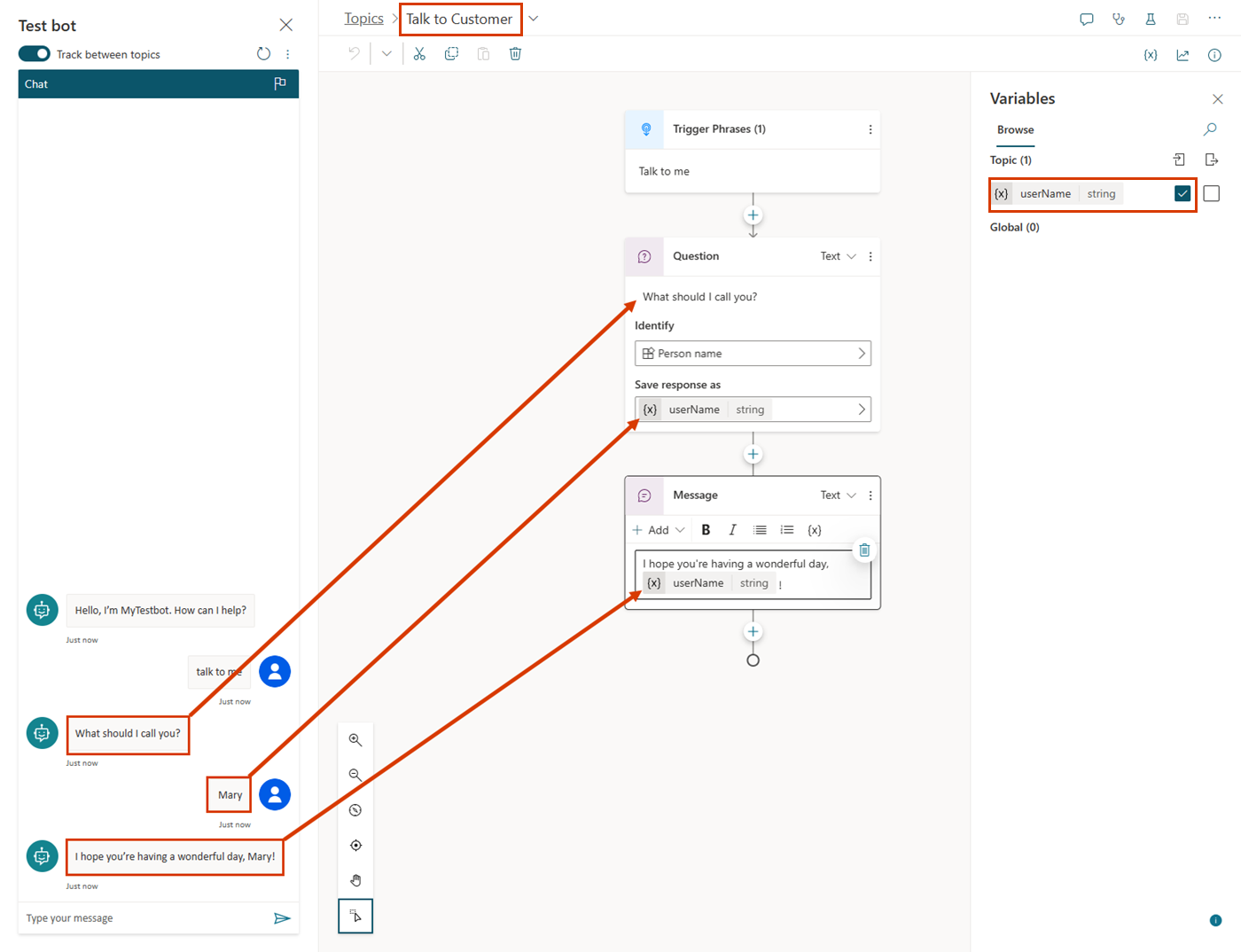
Som det fremgår af ruden Test copilot, og emne startes først, bliver brugeren spurgt: "Hvad skal jeg kalde dig?" Værdien gemmes i en strengvariabel, der kaldes userName. Variablen userName er også indstillet til at hente værdien fra andre emner. Meddelelsen emne afsluttes med meddelelsen "Jeg håber, du har en god dag!" {userName}.
Her er flowet for Velkommen-emnet:
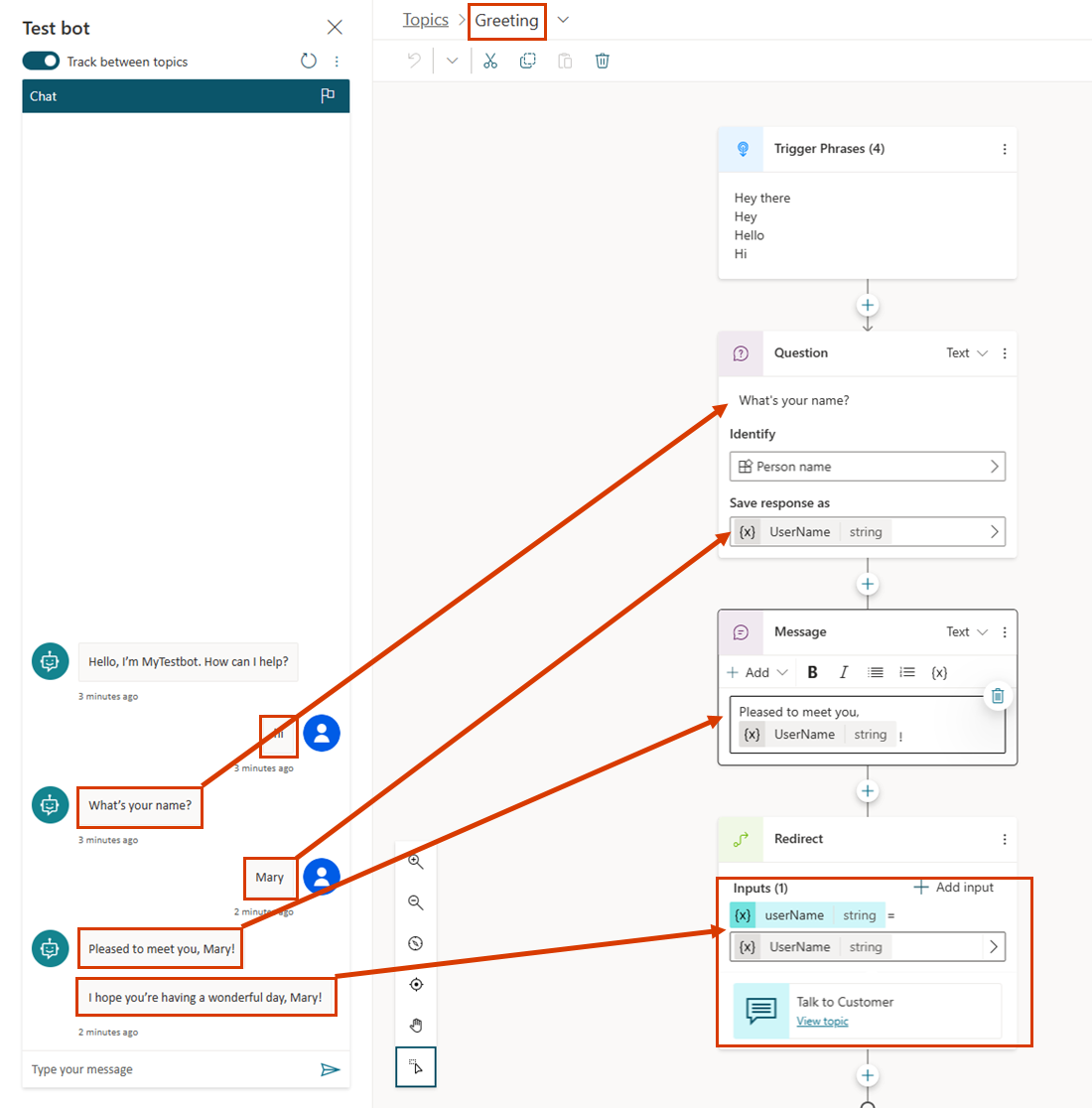
Som det fremgår af ruden Test copilot, og emne startes først, bliver brugeren spurgt: "Hvad er dit navn?" Værdien gemmes i en strengvariabel, der kaldes UserName. Meddelelsen emne meddelelsen "Glad for at møde dig!" {UserName}. Derefter omdirigeres til meddelelsen Kontakt til kunde-emne, der sender meddelelsen "Jeg håber, du har det godt!" {userName}. Bemærk dog, at Kontakt til kunde-emnet sprang over at bede om brugerens navn igen. I stedet bruges værdien af variablen UserName er overført fra Velkommen-emnet.
Til sidst er der den anden samtale igen, denne gang ud fra perspektivet i Kontakt til kunde-emne:
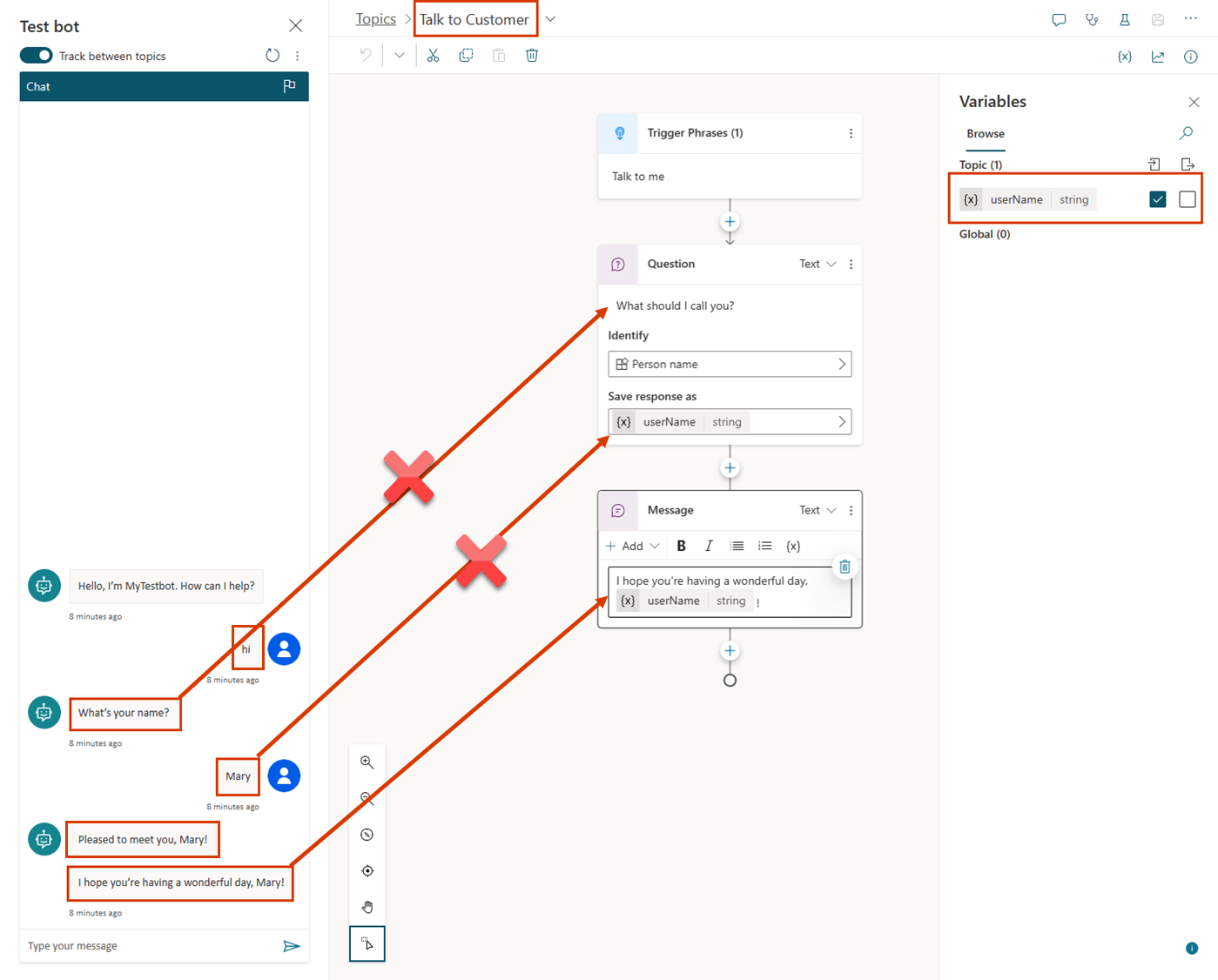
Lad os gennemgå trinnene til at konfigurere et emne til at modtage værdier fra andre emner. Vi bruger det aktuelle eksempel, men de samme trin fungerer, hver gang et emne skal have en værdi fra en tidligere emne.
Konfigurer destinationens emne
Destinationens emne er det emne, der omdirigeres til, som modtager værdier fra andre emner. I eksemplet er det Kontakt til kunde.
Opret eller gå til destinationens emne.
Tilføj en Spørgsmålsnode, og angiv
What should I call you?for meddelelsen.Under Identificer skal du vælge foruddefinerede objekters Personnavn.
Vælg variablen for at åbne den i ruden Variable egenskaber. Navngiv
userName, og vælg Modtag værdier fra andre emner.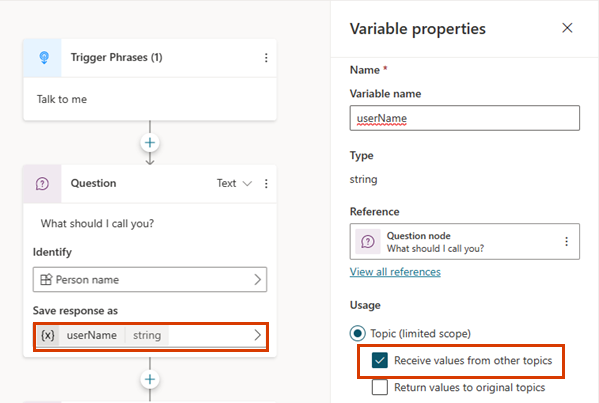
Skriv
I hope you're having a wonderful day,i meddelelsesfeltet.Vælg Indsæt variabel-ikon ({x}), og vælg userName.
Vælg mellemrum efter variablen og skriv
!.Gem emnet.
Konfigurer kildenemne
Kildenemnet er det emne, der omdirigerer, det, der leverer den værdi, der sendes til destinationens emne. I vores eksempel er det Velkommen.
Gå til kildenemne.
Tilføj en omdirigeringsnode , og vælg destinationens emne.
Vælg + Tilføj input, og vælg variablen fra destinationsemnet, du vil overføre værdien til.
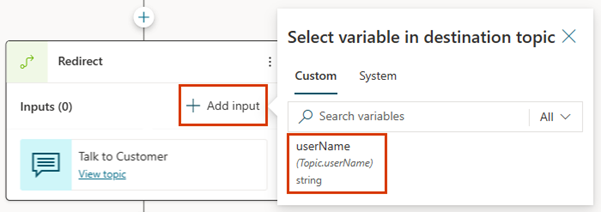
Vælg ikonet > , og vælg derefter den variabel, hvis værdi du vil overføre.
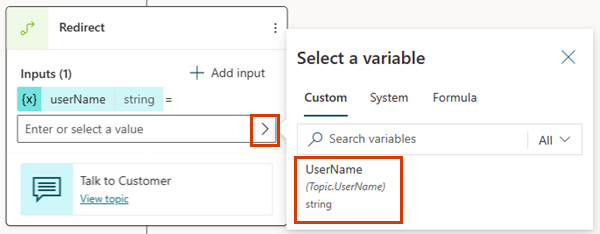
Omdiriger-noden skulle se sådan ud:
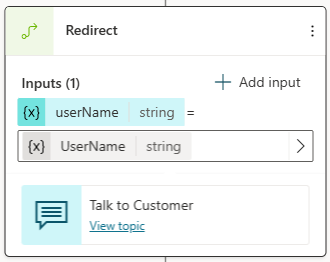
Gem emnet.
Returner værdier til oprindelige emner
Når et emne omdirigeres til og opnår en variabel ved at bede om et spørgsmål eller på anden måde får en variabel fra en handling, kan variablen returneres til det oprindelige emne. Variablen bliver en del af det oprindelige emne og kan bruges som enhver anden variabel. De oplysninger, copiloten indhenter er således tilgængelige på tværs af emner, hvilket reducerer behovet for globale variabler.
Lad os fortsætte med eksemplet fra den forrige sektion. Vi stiller et nyt spørgsmål i Kontakt til kunde-emne og returnerer derefter Velkommen-emne.
Konfigurere kildedata for emne returnerede variabel
Når du returnerer en variabel til et emne, kildeemnet er det emne, der omdirigeres til, det, der indeholder den værdi, der sendes tilbage til det oprindelige emne. I eksemplet er det Kontakt til kunde.
Gå til kildenemne.
Tilføj en Spørgsmålsnode, og angiv
What city do you live in?for meddelelsen.Under Identificer skal du vælge foruddefinerede objekters By.
Vælg variablen for at åbne den i ruden Variable egenskaber. Navngiv
userCity, og vælg Returner værdier til oprindelige emner.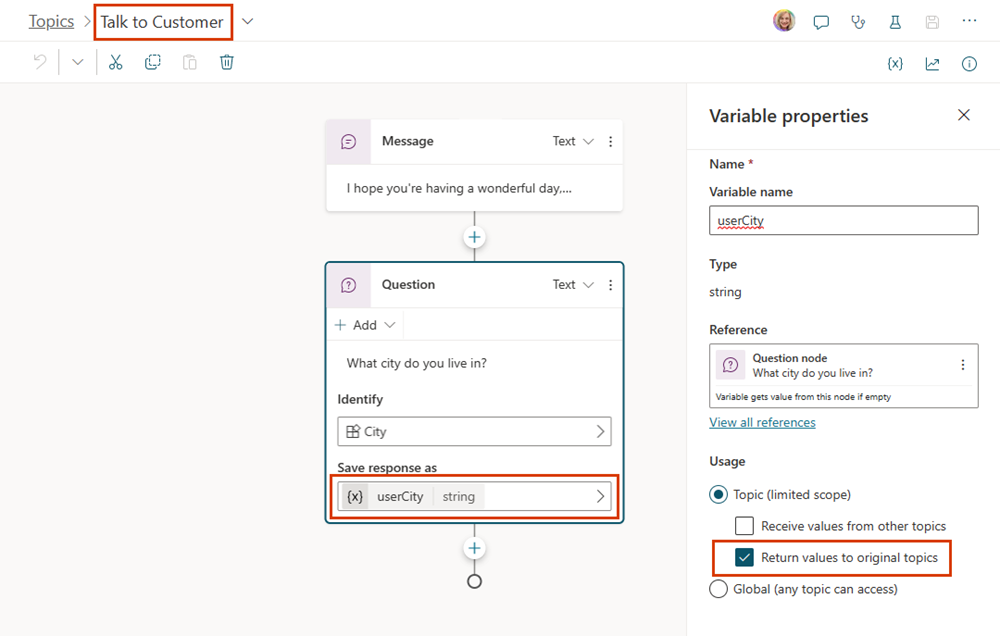
Gem emnet.
Konfigurere destinationsemnet for en returneret variabel
Når du returnerer en variabel til et emne, er destinationsemnet det emne, der omdirigerer, det, der modtager værdier fra andre emner. I vores eksempel er det Velkommen.
Gå til destinationsemne.
Den variabel, du har valgt i kildeemnet, vises i noden Omdiriger som en outputvariabel.
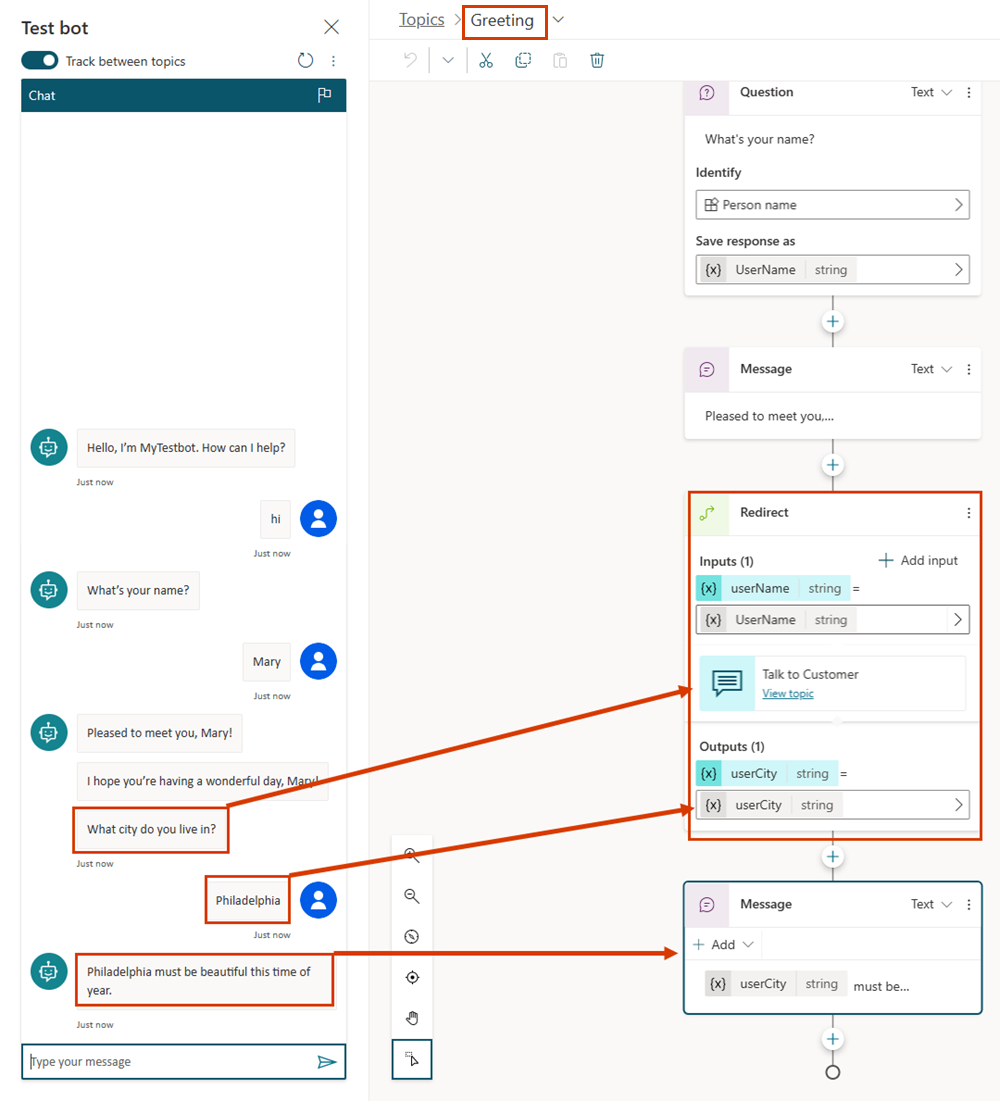
Gem emnet.

.png)
.png)
.png)
.png)